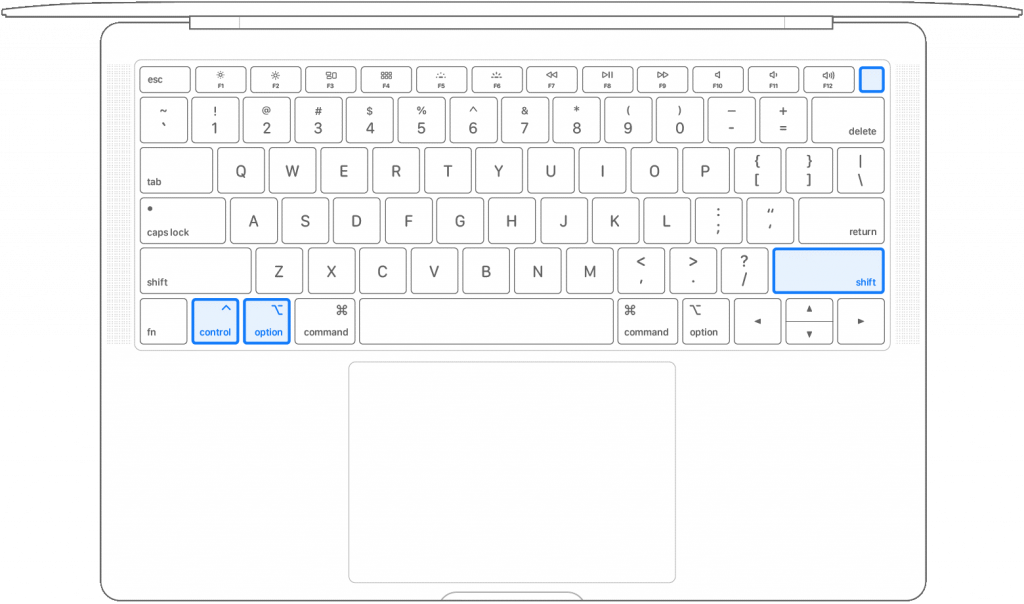Mac-er er likevel bare et symbol på fortreffelighet. Disse kraftige maskinene er den perfekte blandingen av avansert maskinvareteknikk og en brukervennlig, sikker programvare som tilbyr en sømløs total brukeropplevelse.

Bildekilde: PC Mag
Men det er noen ganger når Mac-en vår ikke vil lastes inn og det tar evigheter å svare. Det kan skyldes hvilken som helst grunn, enten maskinvarerelatert når enheten din ikke får nok strømforsyning eller på grunn av programvare der en bestemt app kan forstyrre oppstarten av enheten. Vel, det er ingenting å bekymre seg for. Her er noen nyttige løsninger som lar deg fikse "Mac vil ikke slå seg på"-problemet på egen hånd, uten å søke hjelp fra tredjepart.
Les også: Beste sikkerhetstips og triks for å sikre Mac-en din
La oss komme i gang og utforske noen av de mest nyttige løsningene du kan prøve når Mac-en din ikke starter.
Mac slår seg ikke på – Her er rettelsene
Sjekk strømkilden
Ja, dette kan være de vanligste årsakene til at Mac-en ikke slår seg på. For å fikse dette, må du undersøke strømkabelen grundig for å sikre at alt er perfekt tilkoblet.

Bildekilde: iDownload-bloggen
For å fikse dette problemet kan du enten prøve å koble Mac-en til et annet strømuttak og vente noen øyeblikk mens enheten er koblet til.
Det er også en mulighet for at det kan være noe galt med Mac-skjermen eller bare skjermen. For å vite den faktiske kilden til problemet, trykk på Caps Lock-tasten og se om lyset blinker. Hvis Caps-tastindikatorlampen lyser, betyr det at det bare er et skjermrelatert problem.
Tving omstart
En tvungen omstart er en effektiv løsning som løser de fleste problemer på enhver enhet. Så, ja, vi kan prøve det samme på din Mac også. Med tvungen omstart mener vi at du må kutte helt ned strømmen og deretter koble til enheten igjen etter noen minutter.
Bildekilde: OSX Daily
For å tvinge Mac-en på nytt, trykk på strømknappen i omtrent 10-12 sekunder til du ser Apple-logoen på skjermen. Hvis du har en eldre MacBook-modell, kan du prøve å ta ut batteriet og deretter sette det inn igjen for å se om det starter enheten på nytt. For å tvinge en Mac-skrivebord på nytt, koble fra strømkabelen og koble den til igjen etter noen sekunder.
Les også: Slik tilbakestiller du systemadministrasjonskontrolleren på Mac
Tilbakestill SMC
SMC aka System Management Controller er ansvarlig for å kontrollere mange funksjoner på din Mac relatert til skjerm, batteri og strøm. Hvis Mac-en din har problemer med oppstart, kan det fikses ved å tilbakestille SMC. Her er hva du må gjøre:
MacBook (avtakbart batteri)
For å tilbakestille SMC på Mac med et flyttbart batteri, kobler du først enheten fra en hvilken som helst strømkilde, og fjerner deretter batteriet. Trykk og hold inne strømknappen i fem sekunder og slipp den deretter. Sett inn batteriet på Mac-en igjen, koble det til en strømkilde og trykk på strømknappen.
MacBook (uten uttakbart batteri)
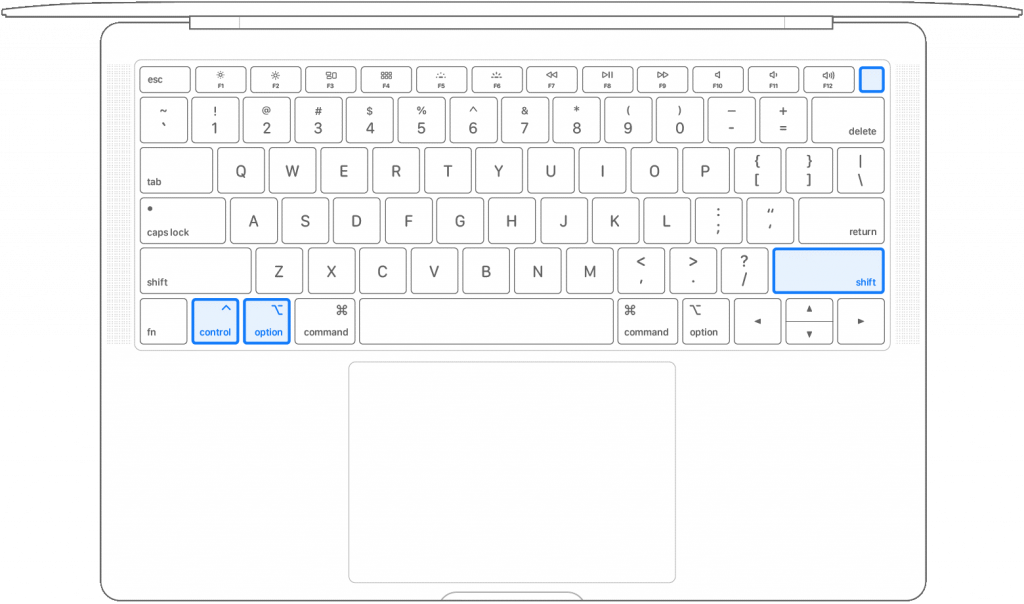
Bildekilde: Apple Support
Koble enheten til et strømuttak og trykk deretter på Shift + Control+ Option-tastkombinasjonen sammen med strømknappen. Slipp alle disse fire tastene helt og trykk deretter på av/på-tasten på Mac-en for å slå den på.
Mac Desktop eller Mac Pro
Koble enheten fra strømuttaket og hold den slik i 15-20 sekunder. Nå, koble den tilbake igjen, vent i noen sekunder og trykk deretter på av/på-tasten.
Les også: Tips for å gjøre Mac-en din sikker mens du reiser
Diskverktøymodus
Hvis Mac-en din ikke slår seg på, kan du også bruke gjenopprettingsmodusen for Diskverktøy for å fikse problemet. Når du prøver å starte Mac-en på nytt, trykk og hold nede Kommando + R-tastkombinasjonen til du hører en ringelyd. Gå videre til Diskverktøy-alternativet og bytt til "Førstehjelp"-fanen. Her kan du gjennomføre en filsystemsjekk på enheten din for å få et innblikk i hva som kan være problemet.
Sjekk harddisken

Bildekilde: Cult of Mac
Har du nylig installert en harddisk eller et minnekort på enheten vår? Det kan være en mulighet for at harddisken (SSD) kan være ødelagt, og dette forstyrrer Mac-ens oppstartsprosess. For å vite om det er tilfelle, fjern eventuell ekstern harddisk som er koblet til Mac-en og se om det løser problemet med "Mac vil ikke slå seg på" på enheten.
Så folkens her var noen ting du kan prøve på egen hånd når Mac-en din ikke starter. Hvis noen av de ovennevnte løsningene ikke løser problemet, anbefaler vi at du besøker en nærliggende Apple Store eller støttesenter og får enheten din sjekket av en ekspert.